删除了桌面图标怎么恢复 恢复被删除的桌面图标
更新时间:2024-03-21 15:59:41作者:xtyang
随着电脑使用的频繁,有时候我们不小心会删除一些重要的桌面图标,导致使用起来不方便,当我们发现桌面图标被删除后,该如何恢复呢?不用担心恢复被删除的桌面图标其实并不困难,只需要按照一定的步骤操作即可。接下来我们就来详细了解一下如何恢复被删除的桌面图标。
步骤如下:
1.第一种是图标删除了,但回收站还没有清理情况。

2.在“回收站”上面双击左键,可以查看到图标的快捷方式。
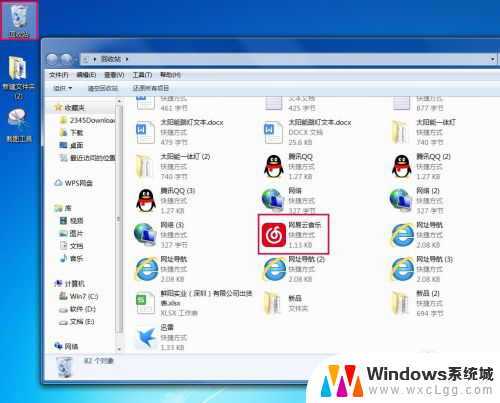
3.在“网易云音乐”快捷方式上面双击左键,再点击“还原”选项。
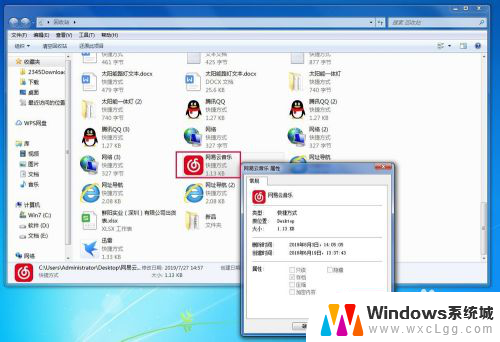
4.可以查看桌面,图标已经恢复了。
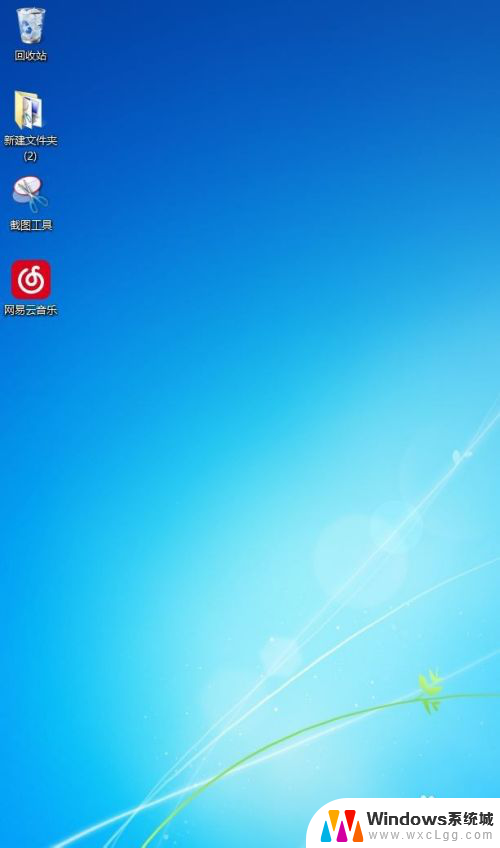
以上是关于如何恢复已删除的桌面图标的全部内容,如果有需要的用户,可以按照以上步骤进行操作,希望对大家有所帮助。
删除了桌面图标怎么恢复 恢复被删除的桌面图标相关教程
-
 不小心删了桌面的图标怎么办 桌面图标删除了怎么办
不小心删了桌面的图标怎么办 桌面图标删除了怎么办2024-08-19
-
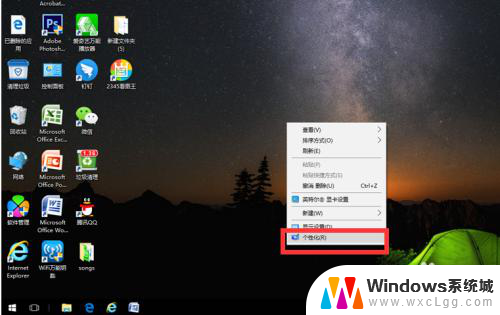 桌面的我的电脑图标没有了怎么恢复 电脑桌面上图标不见了怎么恢复
桌面的我的电脑图标没有了怎么恢复 电脑桌面上图标不见了怎么恢复2024-07-08
-
 微信图标删除了怎么恢复 怎样找回手机微信图标
微信图标删除了怎么恢复 怎样找回手机微信图标2023-11-18
-
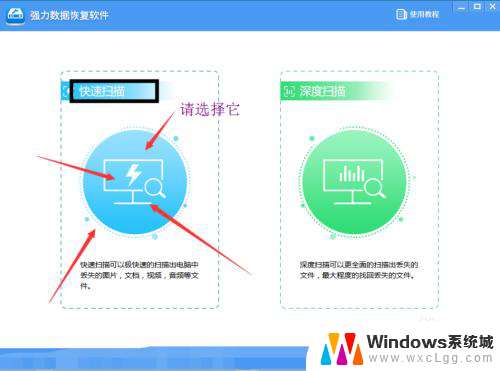 桌面文件夹删除怎样恢复 电脑桌面文件夹永久删除怎么恢复
桌面文件夹删除怎样恢复 电脑桌面文件夹永久删除怎么恢复2024-07-27
-
 怎样恢复手机桌面微信图标 怎样恢复手机微信图标消失
怎样恢复手机桌面微信图标 怎样恢复手机微信图标消失2023-11-08
-
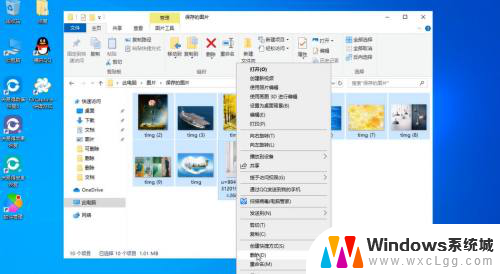 电脑图片删除了怎么恢复 电脑误删照片怎么恢复
电脑图片删除了怎么恢复 电脑误删照片怎么恢复2024-05-12
电脑教程推荐
- 1 固态硬盘装进去电脑没有显示怎么办 电脑新增固态硬盘无法显示怎么办
- 2 switch手柄对应键盘键位 手柄按键对应键盘键位图
- 3 微信图片怎么发原图 微信发图片怎样选择原图
- 4 微信拉黑对方怎么拉回来 怎么解除微信拉黑
- 5 笔记本键盘数字打不出 笔记本电脑数字键无法使用的解决方法
- 6 天正打开时怎么切换cad版本 天正CAD默认运行的CAD版本如何更改
- 7 家庭wifi密码忘记了怎么找回来 家里wifi密码忘了怎么办
- 8 怎么关闭edge浏览器的广告 Edge浏览器拦截弹窗和广告的步骤
- 9 windows未激活怎么弄 windows系统未激活怎么解决
- 10 文件夹顺序如何自己设置 电脑文件夹自定义排序方法